Prohlížení v záložkách je užitečná funkce všechmoderní prohlížeče, bez kterých se mnozí z nás prostě neobejdou. Umožňuje uživatelům procházet společně více webů, aniž by museli otevírat více oken. Samotná správa karet se však může stát těžkopádným úkolem, zejména pokud ponecháte současně otevřeno mnoho karet. Dříve jsme se zabývali hrstkou rozšíření pro Google Chrome, díky nimž je správa karet hračkou, ale pokud hledáte způsob, jak je snadno spravovat jejich rozdělením do několika předem uspořádaných oken, Karta Změnit velikost udělá to za vás. Rozšíření je navrženo tak, aby rozložilo karty prohlížeče do dalších oken v předem definovaných nebo vlastních rozvrženích, což se může ukázat jako zvláště užitečné v době, kdy se váš seznam záložek příliš dlouhý na to, aby bylo možné je ručně spravovat, a již již nemůžete vidět tituly. a dokonce favikony načtených webových stránek. Rozšíření může být také užitečné pro prohlížení ptačí perspektivy ze všech otevřených karet.
Po instalaci se vedle panelu adresy URL umístí tlačítko. Kliknutím na toto tlačítko se otevře panel předdefinovaných rozvržení, který nese různé velikosti mřížky.

Je pravda, že počet dostupných velikostí mřížkynení moc působivý - najdete celkem pět rozvržení mřížky, včetně 2 × 2, 3 × 1, 2 × 1 atd. - vzrušující část je schopnost určit vlastní velikost podle vašeho výběru. To však neznamená, že výchozí rozvržení není vůbec užitečné, konkrétně rozvržení 2 × 2, které skvěle rozdělí vaše karty na 4 okna a funguje skvěle na většině obrazovek. Pokud vaše okno Chrome obsahuje více karet, než jaké by se vešly do jednoho z rozvržení, chytře rozměrově umisťuje několik karet do jednoho okna. Například, pokud je v okně 8 karet a zvolíte 2 × 2, velikost karty ponechá v prvním okně 5 karet, zatímco zbytek rozdělí na vlastní samostatné okno. To však můžete zakázat zaškrtnutím políčka Single Tab a zadáním vlastní velikosti rozvržení.
Jediné, co musíte udělat, je říct Tab Resize the numberřádků a sloupců, které chcete vložit do příslušných polí, a stiskněte Uložit. Přípona také zobrazuje náhled rozložení vlevo.
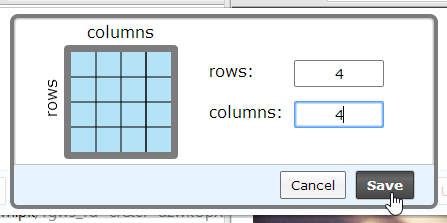
Následující obrázek ukazuje, jak vašeKarty prohlížeče končí po výběru rozložení dvou řádků a tří sloupců. Vždy můžete jít nahoru nebo dolů o několik zářezů v závislosti na vašich požadavcích, ale mějte na paměti, že rozlišení vašeho monitoru, protože volba velké mřížky na monitoru s nízkým rozlišením nemusí být tak užitečné.
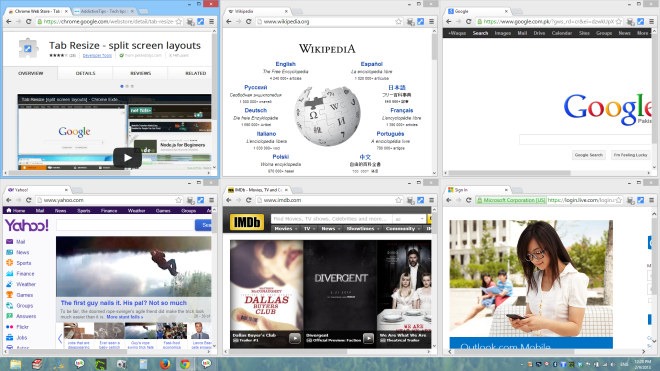
Velikost karty je k dispozici zdarma a funguje pouze v prohlížeči Google Chrome. Testování aplikace bylo provedeno na Windows 8 Pro, 64bitové vydání.
Nainstalujte velikost karty Instalace z Internetového obchodu Chrome













Komentáře